Primo avvio di un file
Per prima cosa estrarre il contenuto della cartella .zip che è stata scaricata dal sito web (si consiglia di conservare tutti i file nella stessa cartella).
N.B.: In alcuni casi il file potrebbe risultare bloccato perché proveniente da un altro computer. Per sbloccarlo ed avviarlo procedere come segue:
1- Click con il tasto destro del mouse sul file .xlsm
2- Click su Proprietà
3- Selezionare Annulla Blocco, cliccare su Applica e confermare con OK
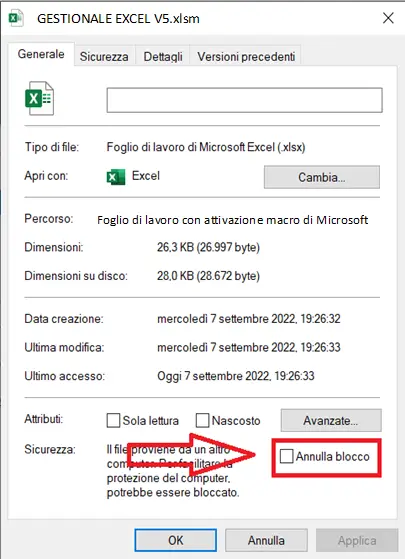
Il file viene rilasciato in formato .xlsm (file con attivazione delle macro) insieme ai seguenti file che consentono il controllo della validità della licenza in possesso dell’utilizzatore:
– LockXLSRuntime.dll (per Excel versione 32 bit)
– lockxlsrtm.msi (per Excel versione 32 bit)
– LockXLSRuntime64.dll (per Excel versione 64 bit)
– lockxlsrtm64.msi (per Excel versione 64 bit)
IMPORTANTE!! A seconda della versione di Excel, per poter utilizzare il file è necessario installare il modulo lockxlsrtm.msi (per Excel versione 32 bit) oppure lockxlsrtm64.msi (per Excel versione 64 bit).
Procedere facendo doppio click sul file .msi per lanciare l’installazione e seguire la procedura guidata.
Se, dopo aver installato il modulo lockxlsrtm il file non dovesse funzionare, provare ad importare direttamente in Excel il file LockXLSRuntime.dll (per Excel versione 32 bit) o il file LockXLSRuntime64.dll (per Excel versione 64 bit) con la seguente procedura:
1- Aprire Excel
2- Cliccare su Opzioni
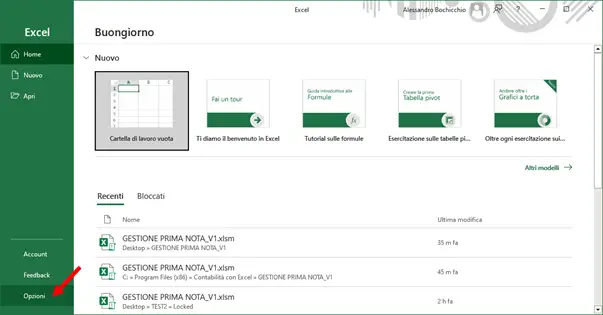
3- Cliccare su Componenti aggiuntivi
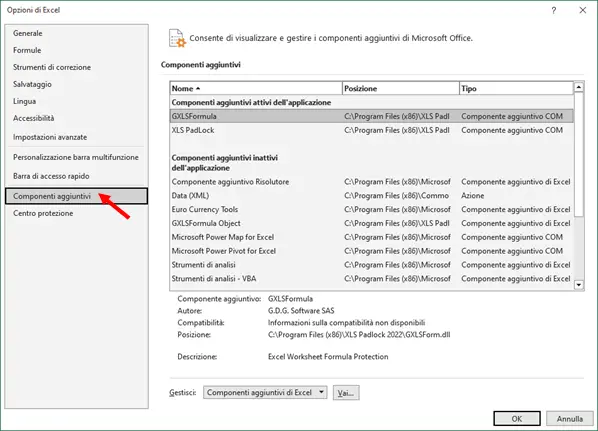
4- Aprire la tendina Gestisci, selezionare Componenti aggiuntivi COM e fare click su Vai…
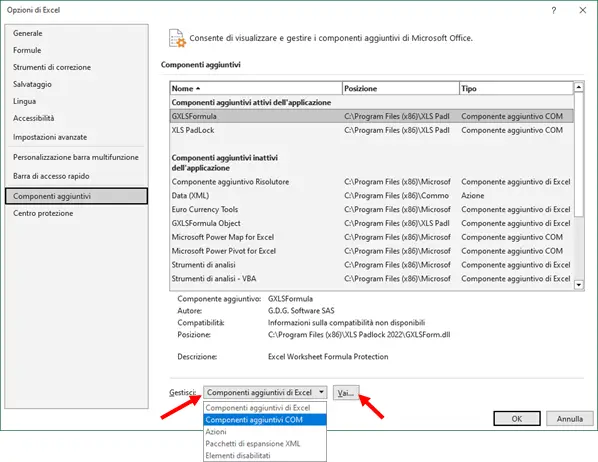
5- Cliccare su Aggiungi
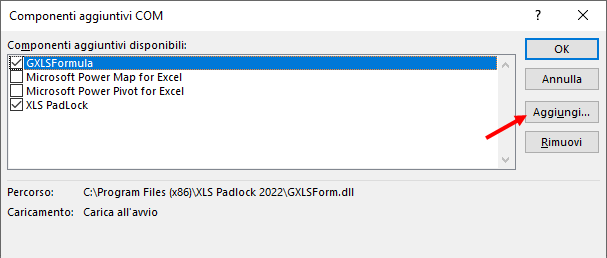
6- Selezionare il file LockXLSRuntime.dll (per Excel versione 32 bit) presente nella cartella Excel versione 32bit o il file LockXLSRuntime64.dll (per Excel versione 64 bit) presente nella cartella Excel versione 64bit. Entrambe le cartelle sono situate nella cartella GESTIONALE EXCEL V5 (pacchetto file) estratta in precedenza. Fare click su OK
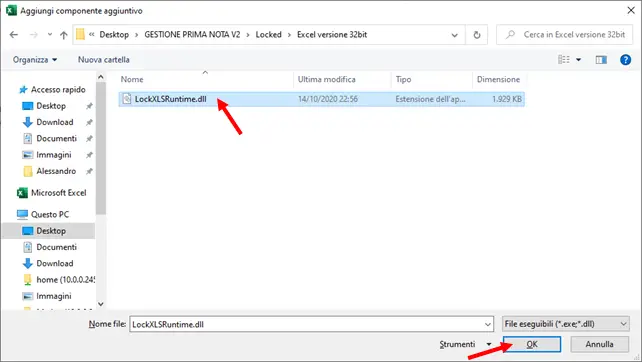
7- Ora il componente aggiuntivo COM “LockXLS Runtime” dovrebbe essere presente e selezionato nell’elenco. Confermare cliccando su OK
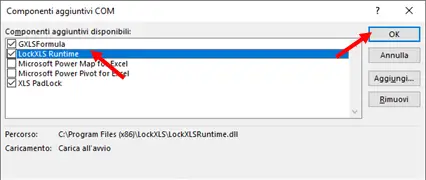
8- Chiudere Excel e provare ad aprire il file .xlsm. Se la procedura è andata a buon fine il file dovrebbe funzionare in modo corretto.
INFO E ASSISTENZA
Per assistenza e/o segnalazioni potete contattarmi scrivendo una mail a info@alessandrobochicchio.it, tramite WhatsApp al numero +393806358461 oppure utilizzare il Form di contatto presente alla pagina web https://www.alessandrobochicchio.it/info/